B站出品,一款专为up主推出的电脑端视频剪辑软件!
又是一段时间没用更新,多日不见如隔多日,距离上一次更新还是在上一次。

最近在B站逛着逛着,忽然发现它推出了一款专为up而生的剪辑软件,那就是必剪。之前必剪只有手机端,而这次推出了更加好用的电脑版本。
用了下感觉还挺不错的,就来跟各位分享了。
目前必剪已经支持苹果手机端、安卓端、以及电脑端,手机端就不多介绍了,本次主要跟大家分享下电脑端的使用体验。
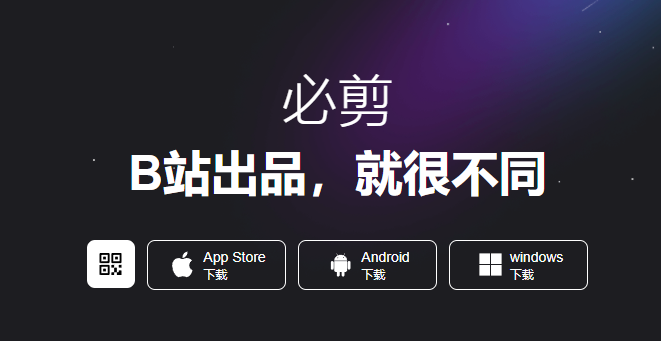
用过剪映的朋友会发现,必剪整个的界面跟剪映相比,不能说相似,简直就是一模一样。

他们有着同样的界面布局,不过这也算是一种优点,相同的界面能减少大家的学习成本,使用起来也更加得心应手。反正都是免费的,只要好用就行!

录屏功能
在软件打开之后,能看到右侧有一个录屏按钮,可以进行一些简单的录制工作。
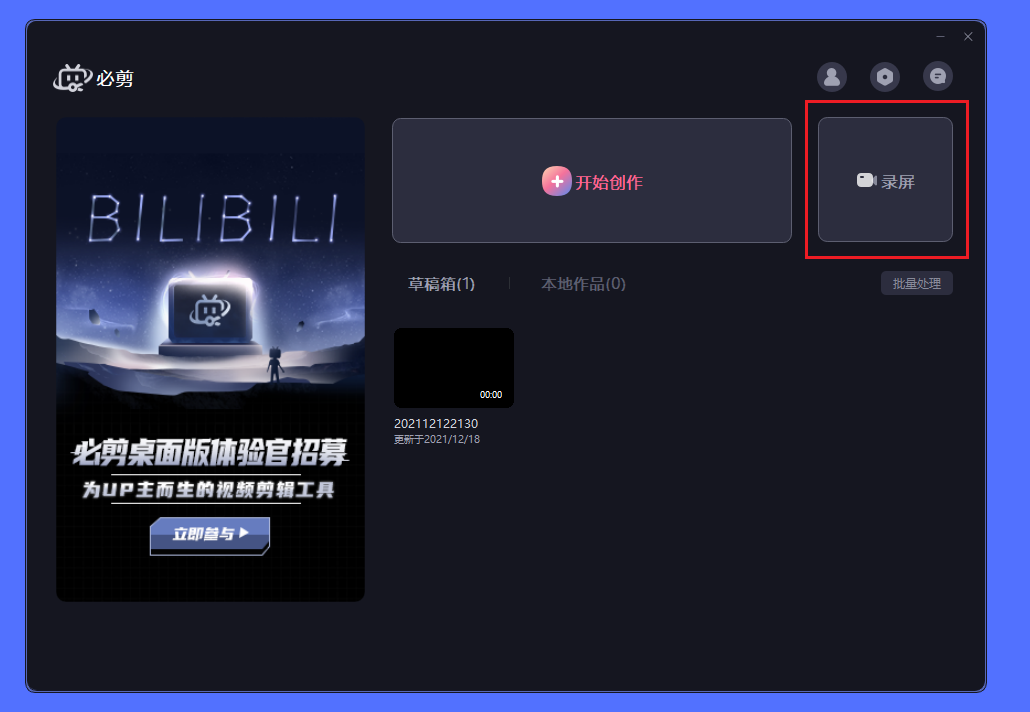
录制功能可以设置帧率、码率、录屏倒计时等,可以开启摄像头、选择是否捕捉鼠标、选择音频录制来源。
目前录制功能还比较简单,只能调节一些非常基础的参数,或许之后会升级更新吧。
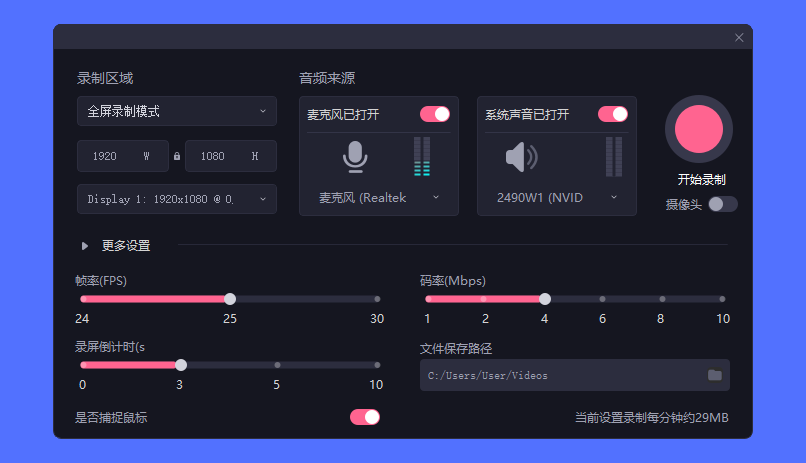
主界面
点击开始创作就能进入软件的主要剪辑界面,
主要分为左上方的素材区域,右上方的预览区域、参数调节区域,以及下方的时间轴。
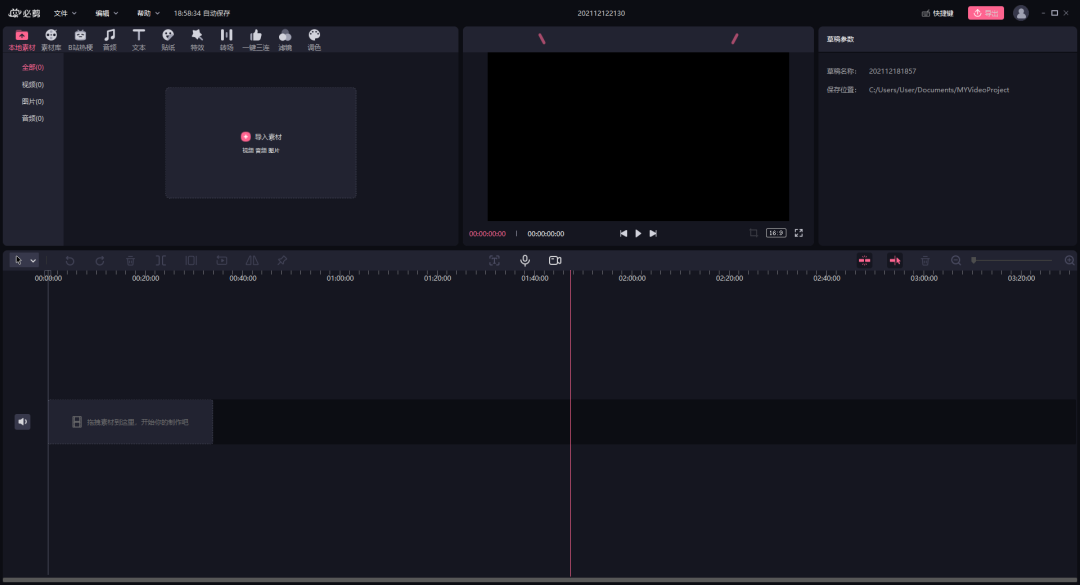
热门素材
素材除了自行导入之外,还自带了丰富的素材库,包括UP必备的一键三连、影视名场面、B站热梗等,许多大家平时在B站刷到的热门片段都能在这直接下载使用。
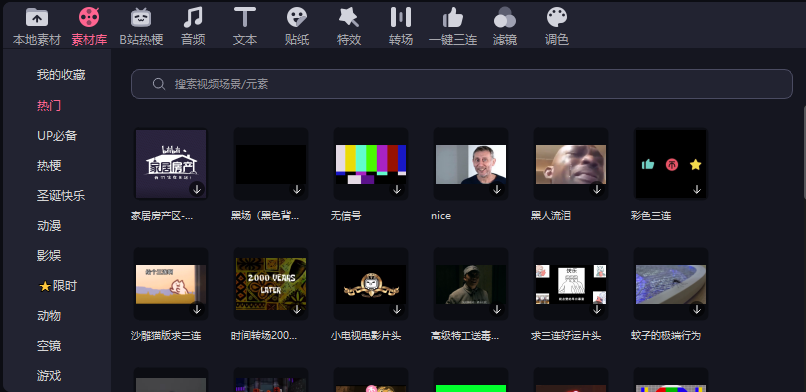
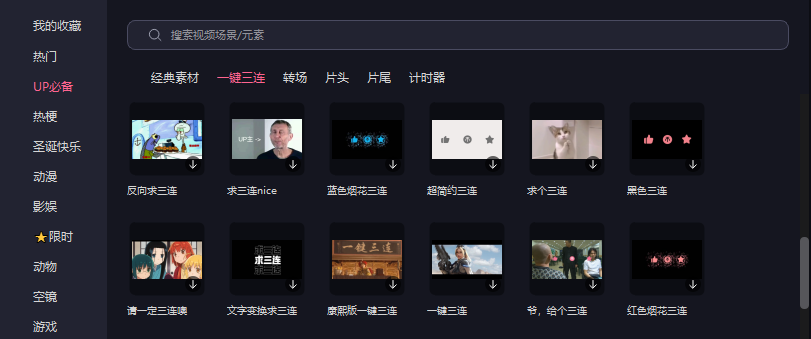
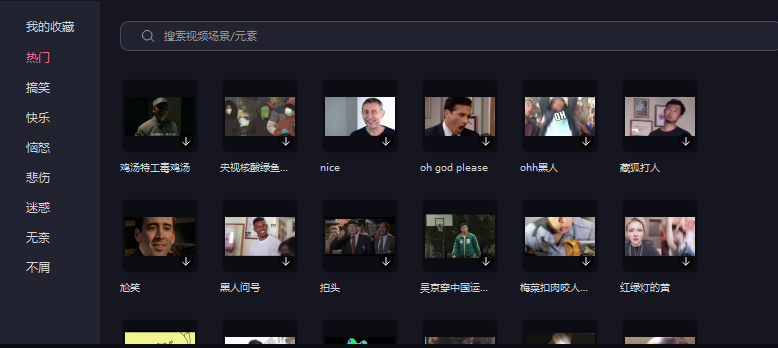
在工具栏上的 一键三连是以互动形式呈现的,观众是可以通过这些按钮进行点赞、收藏、关注等操作。
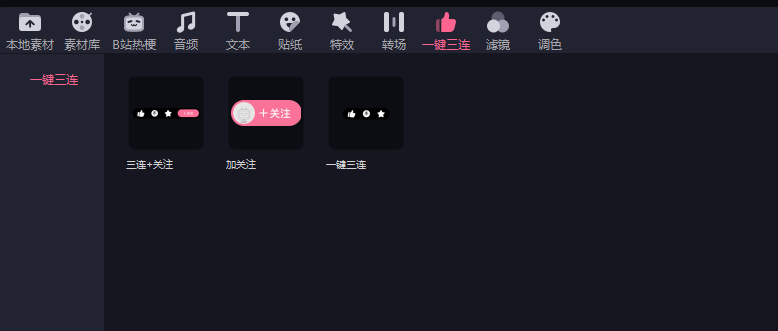
识别字幕
必剪同样也拥有识别字幕功能,该功能可以自动识别视频中的人声,自动转换成字幕,省去人工打字幕的时间。
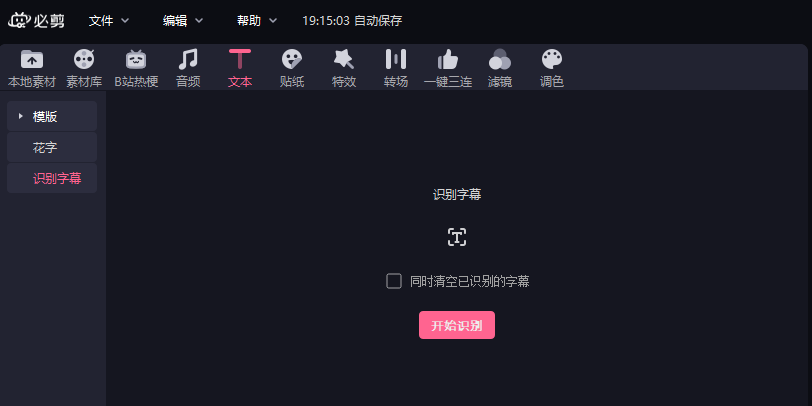
录音与转字幕
在时间轴的中间,可以看到录音按钮,点击可以进行音频录制,录音功能也是可以自动转成字幕的。
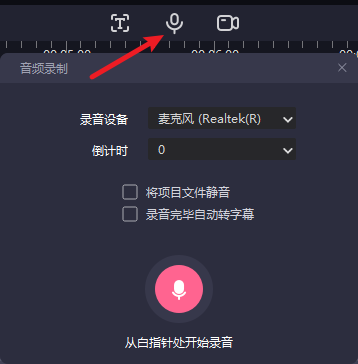
导出与发布
剪辑处理好视频之后,点击右上角的导出按钮可以导出视频。
导出之前可以编辑帧率、格式、分辨率等。
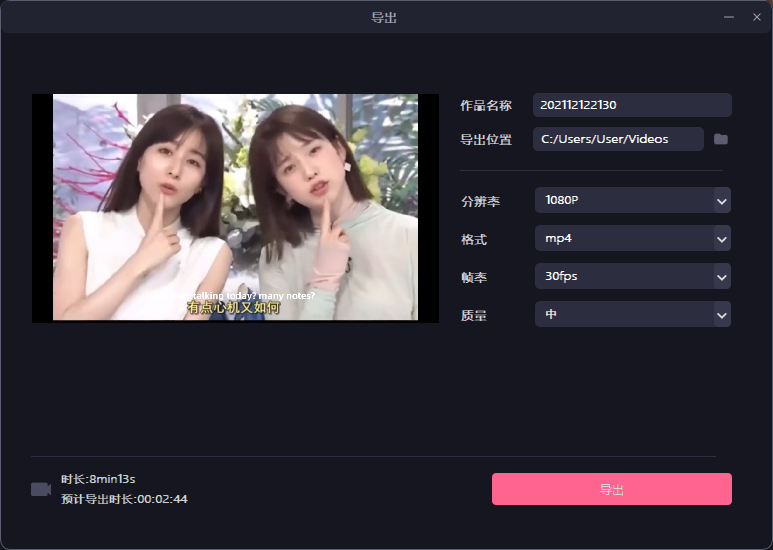
在导出成功之后,是可以直接在软件内发布的。
在发布界面可以编辑封面、标题、添加标签、参与活动等,发布界面跟网页端一样。

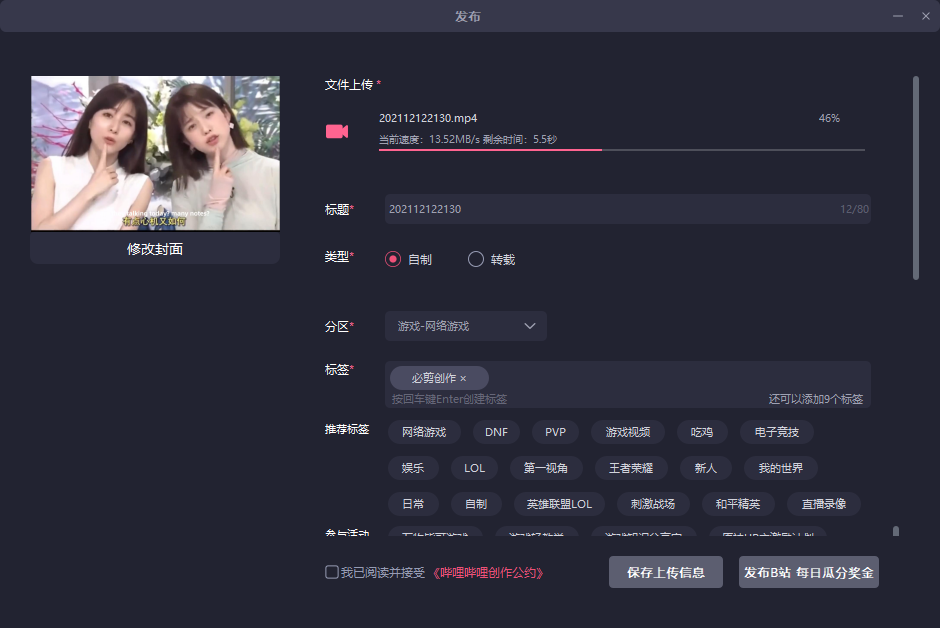
软件的各种操作都是支持快捷键的,可以点击右上角的快捷键按钮进行查看,这些快捷键都可以设置成自己熟悉的键位。
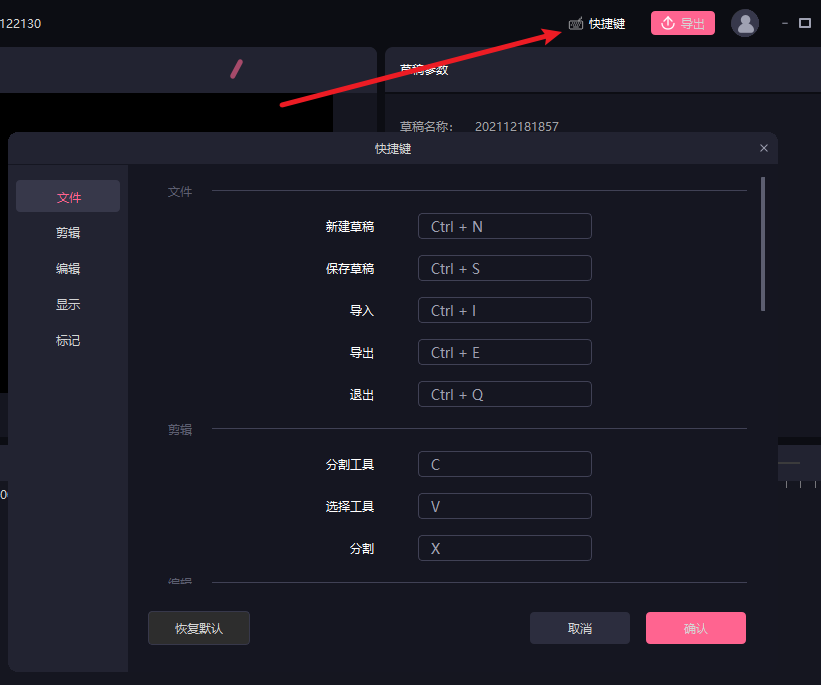
跟剪映相比,必剪要更加适合B站的up们,B站热梗和一键三连都是许多up主需要用到的功能,如果你之前是使用剪映剪B站视频的话,那现在使用必剪就更加方便了。
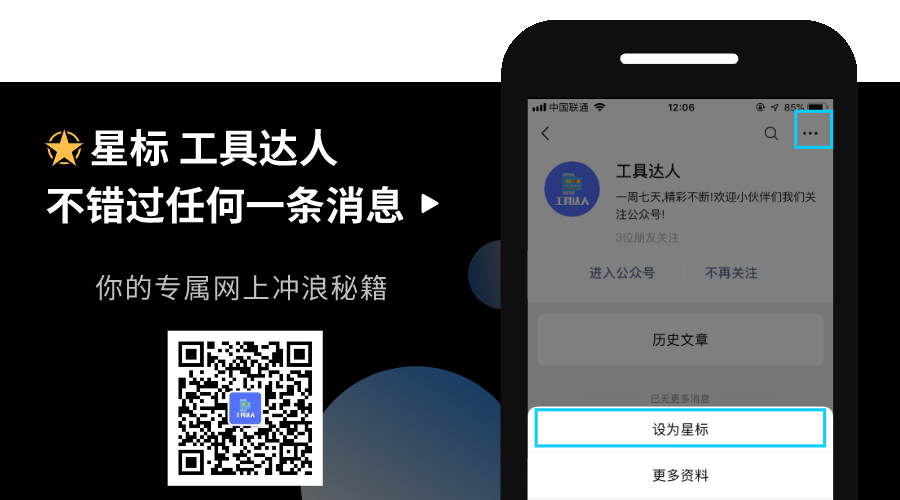
声明:本站所有文章资源内容,如无特殊说明或标注,均为采集网络资源。如若本站内容侵犯了原著者的合法权益,可联系本站删除。
